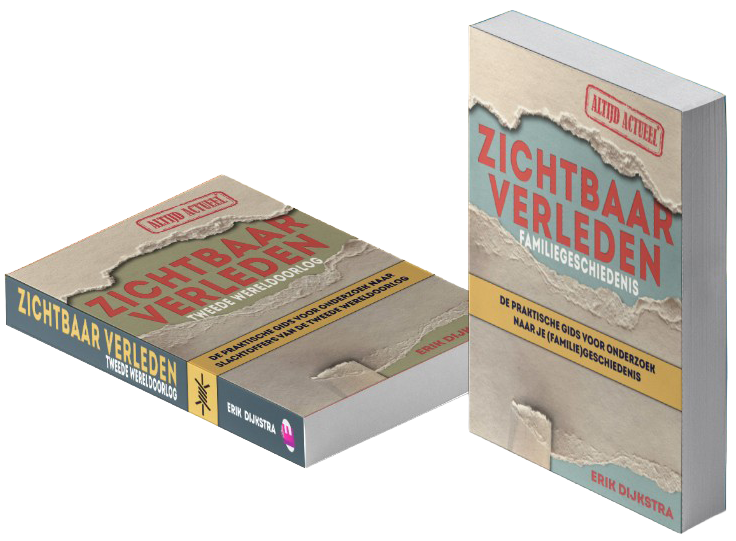Hier staan al mijn familiefoto’s online
Al maandenlang ben ik bezig met het digitaliseren, organiseren en restaureren van al mijn oude familiefoto’s en om ze online te zetten. Een hele klus, want mijn ouders hebben door de jaren honderden zo niet een paar duizend foto’s gemaakt. Een prachtig bezit!
Mijn werkwijze
Ik doe deze klus heel georganiseerd; niet alleen overzicht te houden, maar ook om ervoor te zorgen dat ik geen foto’s mis. Mijn werkwijze is als volgt:

- Ik scan per fotoalbum alle foto’s en geef ze meteen een bijbehorende bestandsnaam met jaartal, maand, omschrijving en volgnummer. Dus de serie foto’s van de vakantie in Italië in augustus 1962 noem ik: 1962-08 Vakantie Italië 01. Ter verduidelijking van de foto voeg ik de namen toe van de personen op de foto.
- De mappenstructuur doe ik per decennium, dan per jaar, en als er veel foto’s per jaar zijn dan maak ik nog mappen per gebeurtenis, zie afbeelding hiernaast.
- Zodra ik een fysiek album heb gescand, zet hem op een andere plank in de kast om ze gesplitst te houden.
- Ik scan alle foto’s, ook als ze heel klein of onscherp zijn, met software kan je nog veel restaureren, en digitaal weggooien kan altijd nog.
- Na het scannen maak ik direct en dagelijks een back-up op een extra schijf, een externe schijf en in de Cloud.
- Vervolgens ga ik met Photoshop chronologisch alle foto’s bewerken, afsnijden, verscherpen, en inkleuren (of niet als de zwart-wit versie mooier is).
- Als ik een foto zwaar bewerk met software, dan maak ik voor de zekerheid een kopie van de originele afbeelding en bewaar die in een aparte map ‘Originelen’.
Optimaliseren qua grootte
De volgende stap is om te checken of er foto’s zijn die qua bestandsformaat erg groot zijn. Want als ze alleen online getoond worden, dan is het niet nodig dat ze zo groot zijn. Als een foto bijvoorbeeld 9 Mb groot is, dan verklein ik hem met speciale software1 naar een kleiner formaat zonder kwaliteitsverlies. Dit scheelt enorm veel in ruimte! Als je een foto vergroot wil aan de muur wil hangen, dan heb je wel het grote bestand nodig.
Datum en gps-locatie toevoegen
Als je nog een stap verder wilt gaan, installeer dan het het gratis programma XNView MP. Hiermee kan je namelijk de oorspronkelijke datum van de foto toevoegen, en de gps-locatie van de foto instellen (met behulp van Google Maps). Vooral bij het uploaden naar Google Photos, Amazon en Flickr is het fijn als deze informatie al in de EXIF van de JPG-fotobestanden staat.
Uploaden naar de cloud en foto platforms
Zodra alles klaar is, is het tijd om te gaan uploaden. Dit is mijn werkwijze:
- Ik upload alle foto’s (en mappenstructuur) naar mijn eigen cloud platforms voor een back-up.
- Daarna maak ik een selectie van de beste foto’s om openbaar te delen op de foto platforms. Deze selectie plaats ik in een tijdelijke sub-map op mijn computer, die ik na het uploaden weer verwijder. (Maak bewuste keuzes, want je wilt geen ‘foute’ foto’s van jezelf online.)
- Ik log één voor één in op de foto platforms Google Photos, Amazon Photos, Flickr en Pinterest.
- Op ieder platform maak ik albums aan (bij Pinterest heten dat ‘borden’) waarnaar ik de selectie bulk upload. Hou er rekening mee dat dit tijd kost.
Door het digitaliseren, ordenen, bewerken, back-uppen en het online publiceren van je familiefoto’s zorg je ervoor dat je alle herinneringen kunt bewaren, veilig stellen en delen met anderen.
Mijn foto platforms
Hieronder het overzicht van de foto platforms waar mijn familiefoto’s staan. Hou er rekening mee dat ik momenteel nog bezig ben met de klus, dus de collecties worden nog uitgebreid.

Amazon
Flickr
Google Photos
Ik hoop van harte dat ik je heb kunnen inspireren om ook je oude foto’s te digitaliseren en online te delen!
Lees ook
Hier staat mijn verzameling familiefoto’s online